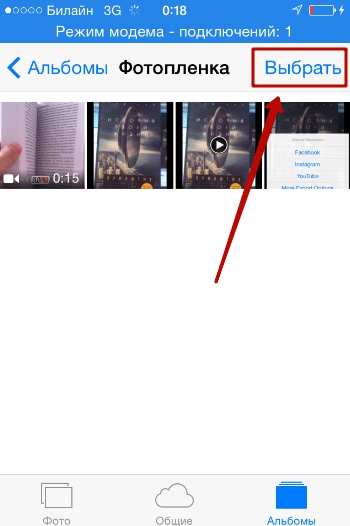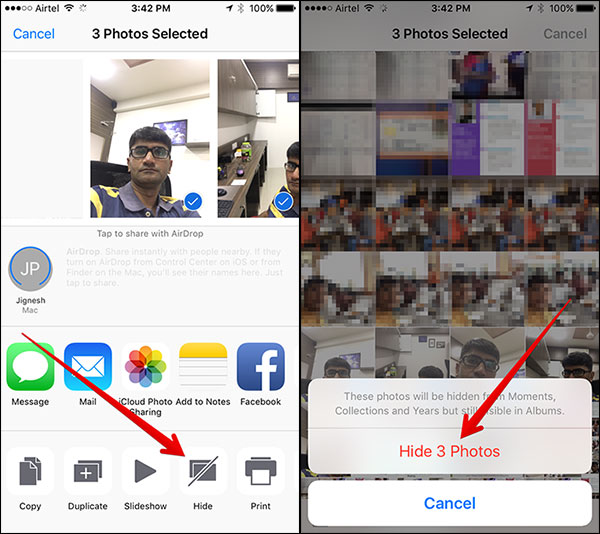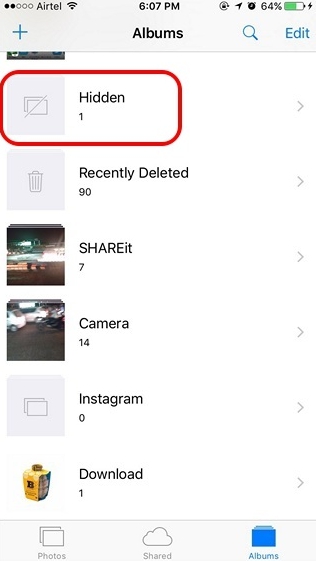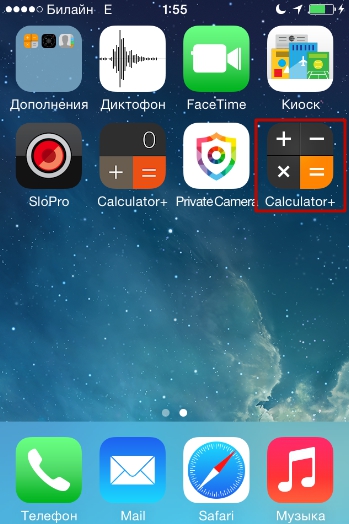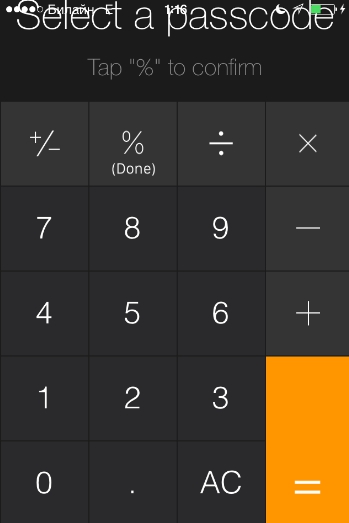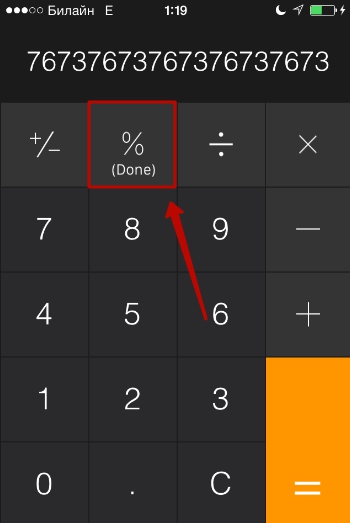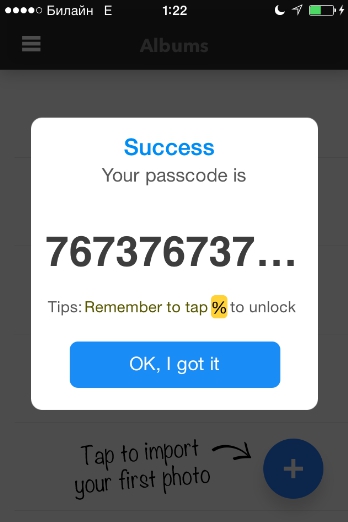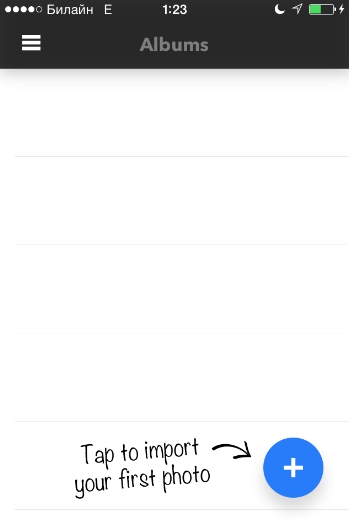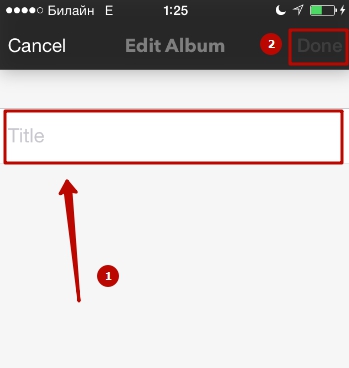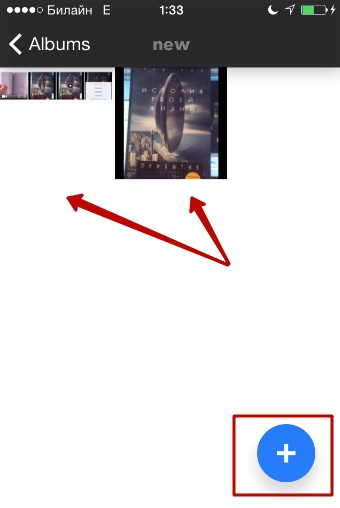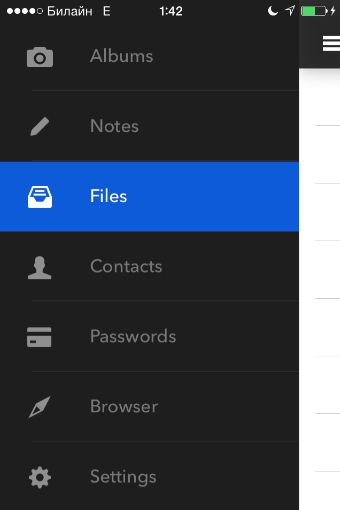- Скрытие фотографий на iPhone, iPad, iPod touch или компьютере Mac
- Скрытие фотографий на iPhone, iPad или iPod touch
- Отображение фотографий на iPhone, iPad или iPod touch
- Где находится альбом «Скрытые»
- Скрытие фотографий на компьютере Mac
- Отображение фотографий на Mac
- Где находится альбом «Скрытые»
- Как скрыть фото на iPhone — ТОП самых надежных и простых способов!
- Как скрыть фото на Айфоне
- Какие приложения позволяют спрятать фото
- Установка пароля для приложения Фото
- Как спрятать фото с помощью приложения Заметки
- Обзор лучших приложений для iPhone, позволяющих прятать фото с паролем
- Фото Сейф
- Keepsafe
- Private Photo Vault
- Photo Vault Lock Photos Album
- Советы
- Как скрыть фото на iPhone?
- Как скрыть фото на Айфоне?
- Какие приложения позволяют спрятать фото на iPhone?
- Самый надёжный способ спрятать фото
- Заключение
Скрытие фотографий на iPhone, iPad, iPod touch или компьютере Mac
С помощью приложения «Фото» вы можете отображать и скрывать фотографии и видео.
Когда вы скрываете фотографии или видео, они перемещаются в альбом «Скрытые» и не отображаются в медиатеке и других альбомах, а также в виджете «Фото» на экране «Домой». В iOS 14 можно отключить отображение альбома «Скрытые», чтобы фотографии были полностью скрытыми. Вы можете в любой момент перестать скрывать фотографии и включить отображение альбома «Скрытые».
Скрытие фотографий на iPhone, iPad или iPod touch
- Откройте приложение «Фото».
- Выберите фотографию или видеозапись, которую нужно скрыть.
- Нажмите кнопку «Поделиться» , а затем — «Скрыть».
- Подтвердите, что фотографию или видеозапись нужно скрыть.
Отображение фотографий на iPhone, iPad или iPod touch
На iPhone или iPod touch:
- Откройте приложение «Фото» и перейдите на вкладку «Альбомы».
- Прокрутите страницу вниз и нажмите «Скрытые» в разделе «Утилиты».
- Нажмите фотографию или видеозапись, которую нужно отобразить.
- Нажмите кнопку «Поделиться» , а затем — «Показать».
- Откройте приложение «Фото». Если боковая панель скрыта, нажмите на значок боковой панели в верхнем левом углу.
- Прокрутите вниз до альбома «Скрытые» в разделе «Утилиты».
- Нажмите фотографию или видеозапись, которую нужно отобразить.
- Нажмите кнопку «Поделиться» , а затем — «Показать».
Где находится альбом «Скрытые»
На iPhone, iPad или iPod touch альбом «Скрытые» включен по умолчанию, но вы можете отключить его. Если вы отключите альбом «Скрытые», то все скрытые вами фотографии или видео не будут отображаться в приложении «Фото». Чтобы найти альбом «Скрытые»:
- Откройте приложение «Фото» и перейдите на вкладку «Альбомы».
- Прокрутите вниз и найдите альбом «Скрытые» в разделе «Утилиты». Если вы используете iPad, может потребоваться нажать значок бокового меню в верхнем левом углу, а затем пролистать вниз до альбома «Скрытые» в разделе «Другие альбомы».
Чтобы отключить альбом «Скрытые»:
- Зайдите в «Настройки» и нажмите «Фото».
- Прокрутите вниз и отключите альбом «Скрытые».
Скрытие фотографий на компьютере Mac
- Откройте приложение «Фото».
- Выберите фотографию или видеозапись, которую нужно скрыть.
- Щелкните фотографию, удерживая нажатой клавишу Control, и выберите «Скрыть фото». Также можно скрыть фотографию, выбрав в строке меню «Изображение» > «Скрыть фото». Кроме того, для скрытия фотографии можно нажать клавиши Command-L.
- Подтвердите, что фотографию или видеозапись нужно скрыть.
При использовании Фото iCloud фотографии, скрытые вами на одном устройстве, будут скрыты также на других ваших устройствах.
Отображение фотографий на Mac
- Откройте приложение «Фото». В строке меню выберите «Вид» > «Показать скрытый фотоальбом».
- На боковой панели выберите «Скрытые».
- Выберите фотографию или видеозапись, которую нужно отобразить.
- Щелкните фотографию, удерживая нажатой клавишу Control, и выберите «Показать фото». Можно также выбрать «Изображение» > «Показать фото» в строке меню или нажать клавиши Command-L.
Где находится альбом «Скрытые»
Альбом «Скрытые» по умолчанию отключен на Mac. Его можно включить в любое время, чтобы было проще найти скрытые фотографии и видео. Инструкция по отображению альбома «Скрытые»:
- Откройте приложение «Фото».
- Выберите меню «Вид» > «Показать фотоальбом «Скрытые»».
Если альбом «Скрытые» включен, вы увидите его на боковой панели в разделе «Фото».
Источник
Как скрыть фото на iPhone — ТОП самых надежных и простых способов!
Скрытая папка на Айфоне позволяет спрятать некоторые фотографии, чтобы посторонний человек не смог получить к ним доступ. Также спрятать фото можно с помощью установки пароля, а также использования специальных приложений. В статье мы рассмотрим основные способы сокрытия фотографий на Айфоне.
Как скрыть фото на Айфоне
Конфиденциальные снимки и видео можно скрыть на iPhone. При сокрытии они перемещаются в специальную системную папку «Скрытые», а в обычных альбомах и медиатеках они становятся недоступными. Поместить данные в скрытую папку на Айфоне можно так:
- Откройте приложение «Фото», кликните по всем снимкам, которые хотите скрыть от посторонних глаз.
- В контекстном меню выберите варианты «Переместить» и «Скрытые», подтвердите операцию.
- Активируйте пункты «Настройки» и «Фото», отключите переключатель «Скрытое».
- Чтобы сделать фото вновь доступными, необходимо выполнить все действия выше в обратном порядке.
Внимание! Переключатель «Скрытое» можно не убирать, однако тогда в перечне папок будет отображаться скрытая папка Hidden.
Какие приложения позволяют спрятать фото
К сожалению, использование скрытой папки на Айфоне не является эффективным способом спрятать снимки от посторонних глаз. Злоумышленник, зная алгоритм выше, может сделать папку вновь доступной всего в несколько кликов. Чтобы повысить надежность защиты, можно поставить защитный пароль либо воспользоваться специальными скрывающими приложениями. Ниже мы рассмотрим каждый из вариантов более подробно.
Установка пароля для приложения Фото
К сожалению, запаролить приложение Фото не получится, поскольку такая возможность на Айфоне отсутствует. Но Вы можете поставить пароль косвенным способом с помощью функции «Экранное время». Изначально она была предназначена для родителей, которые хотят контролировать активность своих детей за Айфоном. С ее помощью можно установить время доступа и защитный родительский пароль — этим и воспользуемся:
- Активируйте пункты Настройки, Экранное время, Включить, Дальше, снизу выберите вариант «Это телефон моего ребенка», дождитесь загрузки контекстного меню для дальнейших действий.
- В меню выберите пункт «Не сейчас», активируйте строку «Креативность», снизу выберите пункт «Установить время». Выберите вариант «0 часов 1 минута».
- Подтвердите выбранные действия, нажмите кнопку «Дальше», придумайте и введите пароль из четырех символов. Обязательно запомните код — иначе потеряете доступ к Айфону.
- Пароль на папку Фото установлен. Принцип работы защиты следующий — без пароля доступ предоставляется на 1 минуту. Если человек смотрит снимке более 1 минуты, то экран блокируется и просит ввести пароль — пока код не введен правильно, доступ к снимкам не предоставляется.
Как спрятать фото с помощью приложения Заметки
Еще одним способом защиты данных является добавление фотографии в заметки с последующим установление пароля. Защита распространяется как на саму заметку, так и на фото — если у человека нет кода, то посмотреть конфиденциальное фото он не сможет. Этот метод удобен тем, что он позволяет запаролить не всю папку «Фото», а отдельные снимки — тогда как доступ к другим фотографиям будет стандартным.
- Активируйте пункты Настройки и Заметки, выберите пункт «Пароль», придумайте и дважды введите код в соответствующих строках. Также установите переключатель «Сохранение в Фото» в положение «Неактивно».
- Активируйте Айфон, выберите пункт «Заметки» и создайте новую запись. Активируйте значок +, выберите вариант Медиатtка, выберите нужное фото, которое хотите защитить от посторонних глаз.
- Выберите пункты Поделиться и Заблокировать, введите код доступа, который придумали ранее. В контекстном меню нажмите кнопку с изображением замка — вход заблокирован. Чтобы восстановить доступ, введите правильный код.
Внимание! Можно защитить фотографии с помощью отпечатка пальца — для этого при настройке доступа активируйте пункт «Использование Touch ID» (код можно не выставлять).
Обзор лучших приложений для iPhone, позволяющих прятать фото с паролем
Спрятать фотографии можно с помощью сторонних приложений. Самыми лучшими программами являются продукты Фото Сейф, Keepsafe, Private Photo Vault, Private Photo Vault.
Фото Сейф
Бесплатное приложение, которое позволяет работать с различными данными, в том числе — с фотографиями. При первой активации программа автоматически предложить придумать код и привязать электронную почту на случай утери пароля. С его помощью можно импортировать фотографии из любого места. При желании можно создать альбомы, чтобы структурировать нужные данные.
Работает программа просто: активировали ее, появляется меню ввода — если правильно ввели пароль, то приложение разблокируется. Преимущества утилиты:
- Простое управление.
- Надежное сокрытие данных.
- Много полезных функций.
Минус — в бесплатной версии не сохраняются данные при переносе на другое устройство.
Keepsafe
Еще одно бесплатное приложение, которое отличается повышенной безопасностью. С его помощью также можно работать с любыми файлами, однако защитный код можно ставить как на саму программу, так и на отдельные папки внутри нее. При желании пользователь может активировать функцию совместного доступа, что позволит смотреть фотографии другим людям (например, членам семьи). Преимущества утилиты:
- Работа со всеми файлами.
- Прогрессивная система безопасности.
- Надежное сокрытие информации.
Минусы — непривычное управление, много хороших функций доступно только по подписке.
Private Photo Vault
Бесплатное приложение с минималистичным дизайном для сокрытия данных. Обладает стандартным функционалом — работа со всеми типами фотографий, установка общего пароля для приложения, система фильтрации доступа и так далее. К сожалению, по умолчанию утилита обладает сильно ограниченным функционалом, а доступ ко многим хорошим функциям доступен только по подписке. К тому же при обновлении программы может потребоваться дополнительная синхронизация данных, что занимает большое время.
- Малый объем программы.
- Наличие всех необходимых функций.
- Простая и удобная работа.
Минусы — много хороших функций доступно по подписке, нужна длительная синхронизация после обновления.
Photo Vault Lock Photos Album
В целом — неплохое приложение для сокрытия конфиденциальной информации. Работает со всеми файлами, успешно импортирует данные со всех папок, использует сильный пароль для защиты и так далее. Однако по всем параметрам оно проигрывает другими программам при работе в бесплатном режиме. Например, есть ограничение на количество загружаемых фотографий, много рекламы и так далее. Плюсы:
- Хороший уровень безопасности.
- Есть режим слайд-шоу.
- Интуитивно понятный интерфейс.
Минусы — мало функций в бесплатном режиме, много рекламы.
Советы
Чтобы надежно спрятать свои данные, помните о следующих советах:
- Не доверяйте Айфон малознакомыми людям (например, друзьям друзей или дальним родственникам). Утечки данных в 70% случаев идут как раз от таких людей.
- Защищайте фотографии сразу же после их создания. Не ждите, пока их накопится большое количество — за это время фотографии может посмотреть сторонний человек.
В завершение хочется отметить, что многие люди в качестве пароля используют дату или год рождения. Такой подход позволяет легко запомнить нужный код, но он весьма опасен. Если Айфон попадет к злоумышленникам, которые знают Вас, они сразу попытаются ввести именно дату рождения, что сделает защиту бесполезной.
Источник
Как скрыть фото на iPhone?
Возможность скрывать снимки на Айфоне появилась давно – вместе с выходом iOS 8. Однако пользователи не спешат к ней прибегать – она не способна обеспечить надёжную защиту данных. К счастью, есть другие способы спрятать фото на iPhone – о них мы и расскажем в статье.
В 2014 году пользователи «яблочной» продукции с воодушевлением восприняли новость о том, что фотографии на iPhone и iPad с iOS 8 стало возможно скрывать – однако их радость быстро сменилась разочарованием. Оказалось, эта функция на iOS работает совершенно иначе, чем на Windows для ПК – спрятанные фото всё равно доступны для посторонних глаз.
Как скрыть фото на Айфоне?
Когда пользователь скрывает снимки на Айфоне, они уходят из всех категорий («Годы», «Моменты», «Коллекции») и попадают в отдельную папку под названием «Скрытые». Эта папка не шифруется и не защищается паролем, поэтому любой, кто получит возможность «полазить» по телефону, сможет ознакомиться и с её содержимым.
Фото на iOS 8 скрываются так:
Шаг 1. Запустите встроенное приложение «Фото» на Айфоне.
Шаг 2. Нажмите «Выбрать» в правом верхнем углу экрана и отметьте галочками все фото и видео, которые хотите спрятать.
Шаг 3. Кликните на кнопку «Поделиться», расположенную внизу.
Шаг 4. Появятся две строки – в нижней отыщите вариант «Скрыть» («Hide»).
Шаг 5. Подтвердите, что желаете спрятать снимки – нажмите «Скрыть фото» («Hide Photos»).
Папка «Скрытое» («Hidden») появляется в списке альбомов, и в ней оказываются самые сокровенные снимки пользователя. Эту папку на Айфоне скрыть не получится.
Вернуть спрятанные фото можно примерно тем же способом, каким их скрывали – через кнопку «Поделиться». На месте опции «Скрыть» окажется другая – «Показать». Ею и нужно воспользоваться.
Этот метод сокрытия фото на Айфоне крайне сомнительный. Лучше уж вообще не прятать снимки, чем помещать их в каталог, название которого так и привлекает внимание. Если гаджет попадёт в руки недоброжелателей, папка «Скрытое», скорее всего, будет проверена первой – ведь она обещает компромат.
Какие приложения позволяют спрятать фото на iPhone?
Надёжнее спрятать фото на Айфоне можно при помощи мобильных приложений из AppStore. Подобных программ в магазине Apple сейчас масса. Многие из них имеют конспирацию «на уровне» — они маскируются под калькуляторы. Кому придёт в голову, что фотографии могут быть спрятаны в калькуляторе?
Замечательной утилитой для сокрытия данных является Secret Calculator+, «детище» китайских программистов. Это приложение бесплатное и очень простое в использовании. После установки оно будет присутствовать на рабочем столе под названием Calculator+.
Спрятать фотографии с помощью этой программы можно так:
Шаг 1. Запустите приложение и установите пароль. Ограничения по длительности пароля, похоже, нет. Мы решили остановиться на 20 знаках.
По завершении ввода нажмите клавишу %.
Затем введите пароль ещё раз, также поставив своеобразную точку кнопкой с символом процента. Если установка пароля прошла удачно, на экране появится такое окно:
Нажмите «OK, I got it».
Шаг 2. Сначала нужно завести новый альбом. Кликните на кнопку «+» в нижней части экрана.
Далее присвойте будущему альбому какое-либо название и нажмите «Done».
Шаг 3. Через кнопку «+» добавьте фото, которые вы хотели бы скрыть от посторонних.
Шаг 4. Проследуйте в приложение «Фото» и удалите из него спрятанные снимки.
После этого вы можете вернуться в приложение Secret Calculator+ и убедиться, что фотографии на месте. Если вы нажмёте на клавишу с тремя горизонтальными линиями, то увидите: программа способна хранить не только фото и видео, но также и заметки, контакты, пароли от интернет-ресурсов.
Хранение файлов Word, Excel, Power Point по силам полной версии приложения. Владельцы iPhone могут приобрести её за 229 рублей.
Главное для пользователя Secret Calculator+ — самому не пасть жертвой хитроумной маскировки и не удалить приложение по невнимательности. Вместе с программой окажутся безвозвратно стёрты все фото, которые она хранила.
Достойной альтернативной Secret Calculator+ является приложение Private Camera. Принцип действия этой программы иной. Она не прячет фото за калькулятором, а позволяет делать снимки прямо из своего интерфейса. Эти снимки не отражаются в приложении «Фото», однако при необходимости их можно туда выгрузить (экспортировать).
Программа позволяет хранить под паролем не только фотографии с собственной камеры, но также и снимки, сделанные ранее, скопированные из альбомов приложения «Фото».
Владельцы техники Apple отмечают уязвимость приложений для сокрытия фото – несмотря на то, что снимки защищены паролем, получить доступ к ним всё же можно. Достаточно задействовать компьютер со специальным софтом. Например, утилита iTools позволяет просмотреть всё содержимое Айфона – спрятано оно или нет.
Пользователю, который ищет 100%-ной гарантии конфиденциальности фото, вариант с применением специальных приложений для хранения фото не подходит. Ему лучше прибегнуть к следующему способу.
Самый надёжный способ спрятать фото
Наиболее сокровенные фотосессии пользователю iPhone стоит хранить в программах, которые поддерживают шифрование AES-256. Алгоритм шифрования AES-256 – один из самых надёжных; им вовсю пользуются банковские структуры и правительственные организации. Приложения с поддержкой AES-256 собирают фото (и другие данные) в контейнеры – специально зашифрованные файлы. В iTools и аналогичных программах содержимое контейнеров не видно. Получить доступ к содержимому можно только одним способом — введя пароль.
В число мобильных приложений, способных шифровать данные, входят:
- ВКармане. Мы уже писали о программе «ВКармане» — в рейтинге самых нужных приложений для Айфона мы поставили эту программу на первое место. «ВКармане» позволяет безопасно хранить реквизиты и сканы документов – эта функция считается главной. Также загрузить в программу и зашифровать можно фотоснимки. Приложение «ВКармане» приятно удивит отечественного пользователя iPhone тем, что является русскоязычным и не предъявляет фантастических требований к версии ОС «яблочного» устройства (достаточно iOS 8). 1Password. Эта утилита изначально предназначена для хранения паролей от учётных записей, однако защитить с её помощью фотоснимки тоже можно. Программа имеет бесплатную версию. К её недостаткам можно отнести значительный вес (139 Мб) и высокие требования к «операционке» iPhone – утилита не загрузится на iOS версией ниже 9.3. Более подробно о 1Password рассказывалось в статье, посвящённой приложениям для хранения паролей.
Программа uPassword, которая выполняла те же функции, что и 1Password, через AppStore больше не распространяется.
Заключение
Сокрытие фотографий при помощи собственных средств Айфона – «так себе» способ. Фото, которые нужно спрятать, просто собираются в одной папке, доступ к которой никак не защищён. Чтобы поместить снимки под пароль, следует воспользоваться одним из сторонних приложений – например, Secret Calculator+.
100%-ную гарантию защиты информации способны дать программы, поддерживающие AES-шифрование. Такие приложения помещают фото в контейнеры, содержимое которых не распознаётся никаким специальным софтом.
Источник